华为云云耀云服务器L实例评测|部署宇宙最强编辑器VS Code
一、云耀云服务器L实例介绍
1.1 云服务器介绍
在数字化时代的浪潮中,云服务器不仅仅是一种技术,更是一种变革的象征。它如同一座数字世界的大门,开启着无限的可能性。云服务器,不仅代表着最新的科技进步,更是业务成功的关键利器。无论您是初创企业,还是大型企业,云服务器都将成为您的数字化策略中不可或缺的一部分。
随着云计算时代的进一步深入,基于这种需求,华为云焕新推出华为云云服务器实例新品。华为云云服务器具有智能不卡顿、价优随心用、上手更简单、管理特省心这四个优点,从而帮您快速上云!
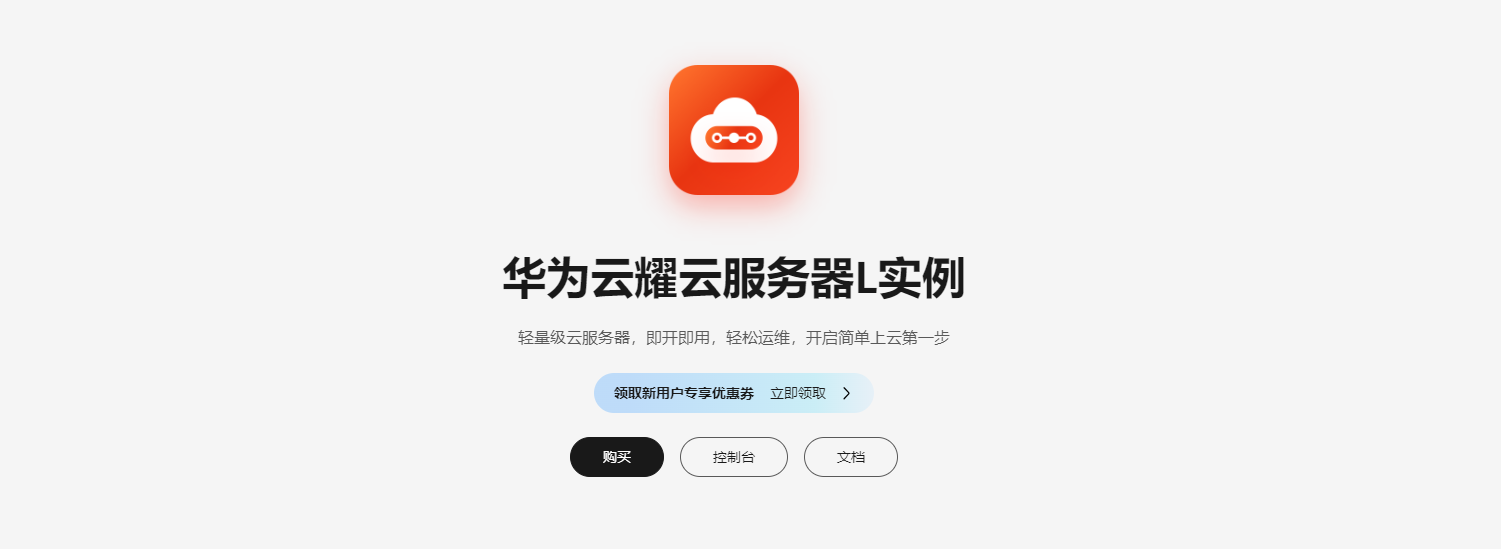
从8月底到10月中旬,参与华为云云服务器开启评测活动,可以获得54.99元的优惠券,即可免费使用 华为云云耀云服务器L实例 轻量服务器 2核|2G|3Mbps 一个月,提供了超多系统镜像和应用镜像,方便开发部署。
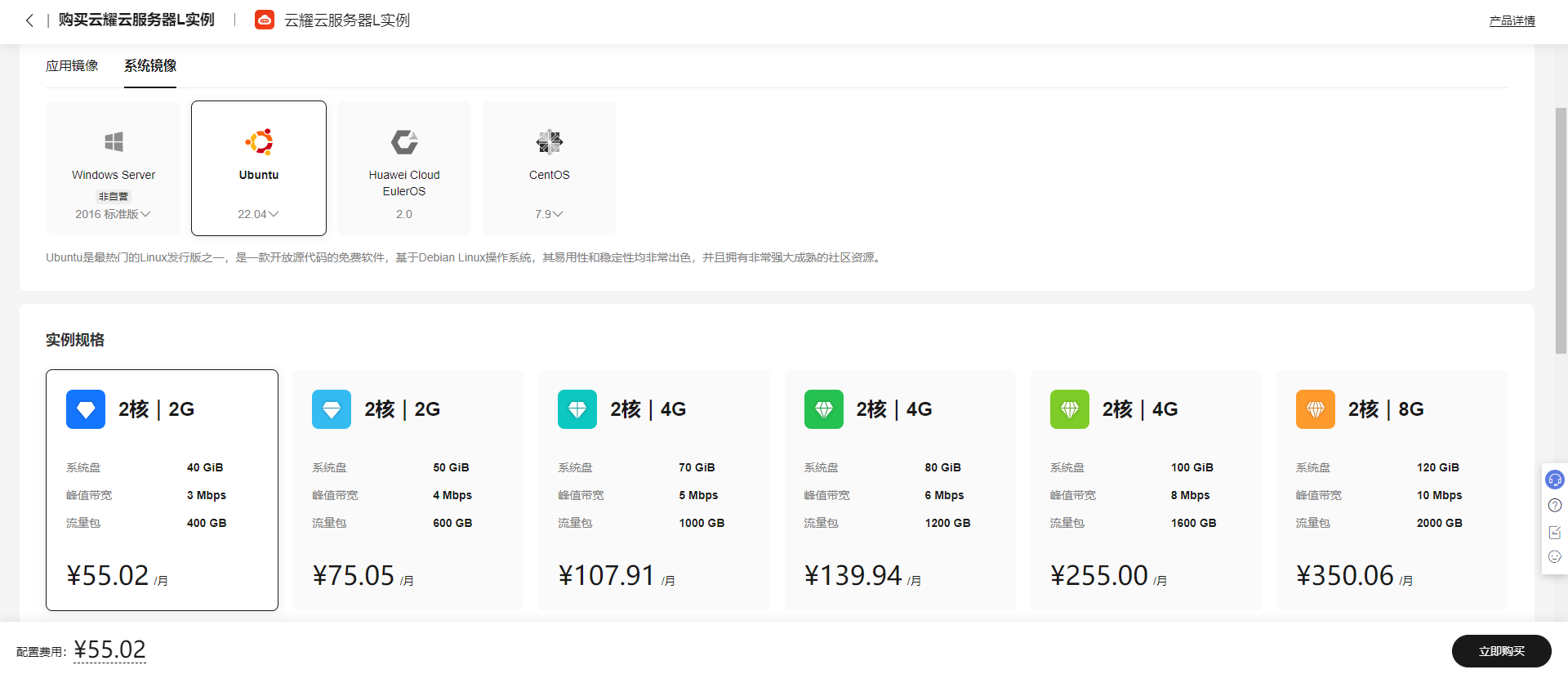
1.2 对比弹性云服务器(ECS)
与弹性云服务器(ECS)相比,云耀云服务器L实例简化了购买过程中的一些高级配置,一站式融合购买、网络配置、云硬盘、云备份、主机安全等多种功能,帮助您更加便捷高效的部署、配置和管理应用。
云耀云服务器L实例底层使用的物理硬件资源与ECS一致,同CPU、内存的云服务器与ECS计算能力在同一标准。
云耀云服务器L实例与ECS的主要区别:
-
云耀云服务器L实例可以快速搭建简单应用,按已搭配的套餐售卖,适用于低负载应用场景,可以更加便捷、更加高效的部署、配置和管理应用。
-
ECS提供多种计费模式、规格类型、镜像类型、磁盘类型,针对不同的业务场景,自定义配置弹性云服务器。
高负载应用场景推荐使用ECS,性能更稳定。
| 对比项 | 云耀云服务器L实例 | 弹性云服务器ECS |
|---|---|---|
| 适用的场景 | 适用于网站搭建、开发测试环境、中小型企业应用、小程序等低负载应用场景。 | 全业务场景,典型场景有:网站应用、企业电商、图形渲染、数据分析、高性能计算等高负载应用场景。 |
| 规格 | 按套餐售卖,提供多种vCPUs | 内存比的套餐类型。 | - 多种规格实例类型和规格。 - ECS实例类型推荐参考ECS智选推荐。 |
| 磁盘 | - 系统盘类型:高IO - 数据盘类型:通用型SSD | - 支持选择多种磁盘类型。 - 弹性云服务器支持使用的磁盘类型,请参见云硬盘 |
| 网络 | - 自动分配弹性公网IP,且不支持更改。 - 默认BGP,以控制台套餐实际情况为准。 - 带宽类型为按流量计费 | - 自定义是否绑定弹性公网IP。 - 线路类型可选。 - 带宽类型分为按带宽计费、按流量类计费、共享带宽。 |
1.3 优势技术
智能不卡顿
- 华为云擎天架构加持,软硬协同结合AI算法智能调度,为您提供优质性能。
- 华为云全球存算一张网,数据传输时延比眨眼还短,满足游戏、音视频等低网络时延场景的高要求。
价优随心用
- 超高性价比,超低门槛,敞开随心用。
- 多种实例规格,平衡性能与成本。
- 技术升级优化用云成本,普惠更多初创企业和开发者。
上手更简单
- 多种镜像、资源组合一键下单。
- 严选多款高品质镜像,经过华为云官方严格测试,覆盖七大场景,预置模板,快速搭建,安全可信。
- 自动化编排,资源一键开通,业务分钟级上线。
- 平滑学习曲线,向导式应用搭建,应用轻松启用。
管理更省心
- 拓扑、资源、镜像可视化管理,业务架构透明化管理。
- 贴心服务状态提醒,资源续退一键式操作,实现极简管理。
- 资源负载、安全,使用率实时监控,保障服务永远在线。
- 可选配丰富的安全服务,包括丰富的备份、主机安全等服务,提供最高等级的安全防护。
二、云耀云服务器L实例配置
2.1 重置密码
购买完成后,会短信通过你的云服务器信息,重点是公网IP地址和用户名。首先我们需要打开你的服务器控制台,完成重置密码
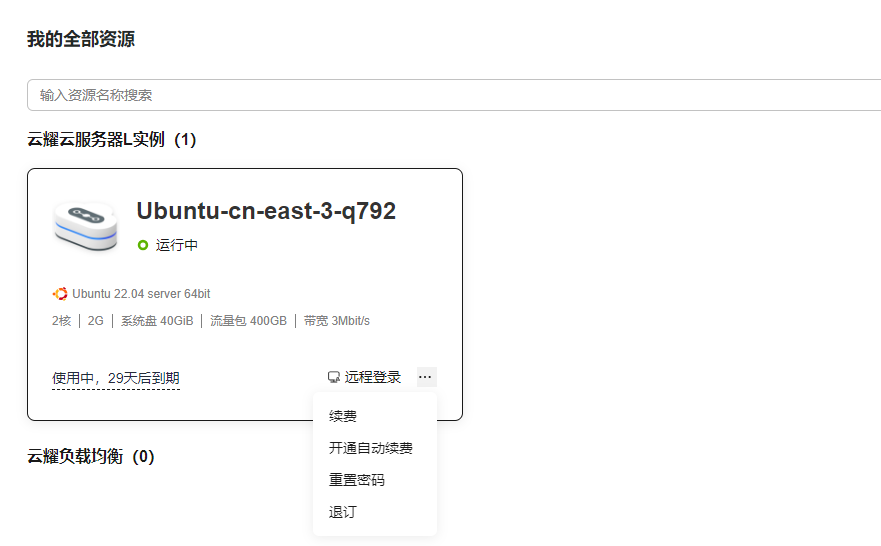
勾选自动重启,点击确定即可。
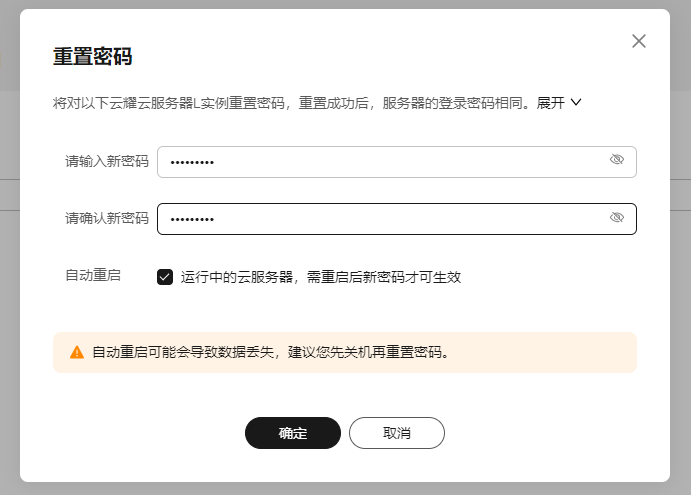
2.2 服务器连接
-
方式一:使用控制台提供的VNC方式登录
-
方式二:使用Putty、Xshell等工具登录Linux弹性云服务器,
a) 下载安装登录工具,例如Putty。
b) 输入弹性公网IP。
c) 输入用户名:root、密码,单击“确定”。 -
方式三:使用Linux/Mac OS系统主机登录Linux弹性云服务器。
a) 执行连接命令。
ssh 弹性公网IP
例如:ssh 123.xxx.xxx.456
b) 输入用户名:root、密码,登录服务器。
我个人习惯使用 MobaXterm 这款软件,添加SSH连接,输出公网IP、用户名和端口(默认22),连接即可。
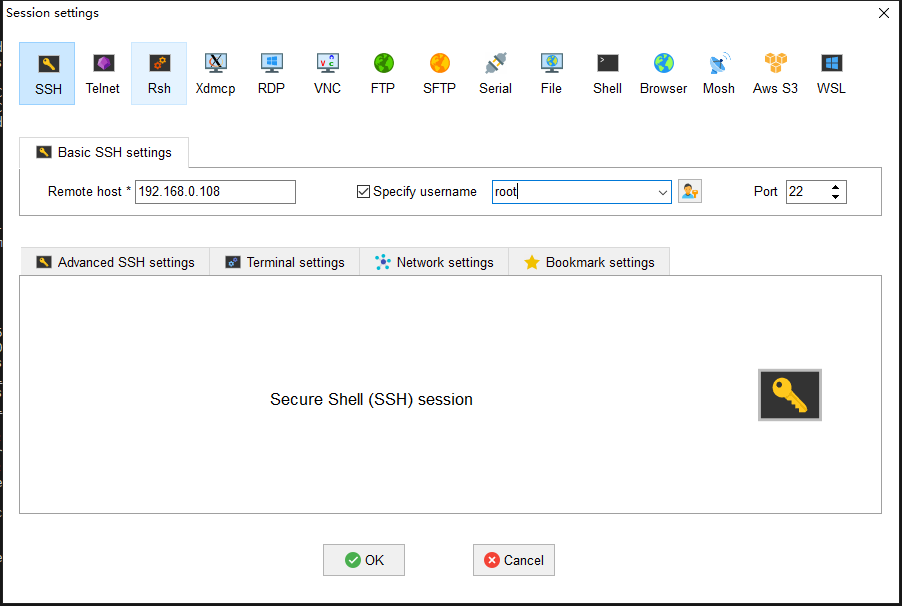
2.3 安全组配置
安全组是一个逻辑上的分组,为同一个VPC内的云服务器提供访问策略。用户可以在安全组中定义各种访问规则,当云服务器加入该安全组后,即受到这些访问规则的保护。
系统为每个网卡默认创建一个默认安全组,默认安全组的规则是对出方向上的数据报文全部放行,入方向访问受限。您可以使用默认安全组,也可以根据需要创建自定义的安全组。
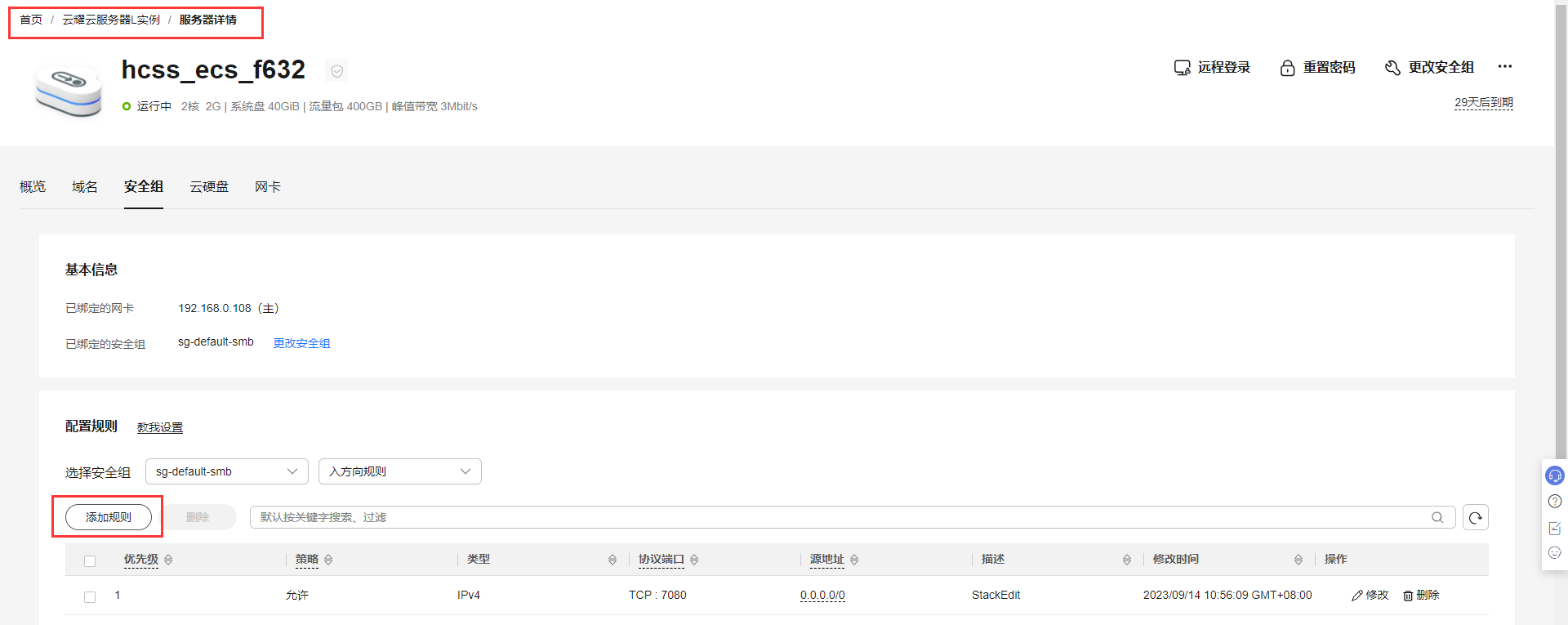
主要需要填写优先级(默认填1即可)、协议端口信息(一般选择你项目需要暴露的端口即可),其他默认点击确定即可。安全组配置主要是暴露端口可以给外网访问。
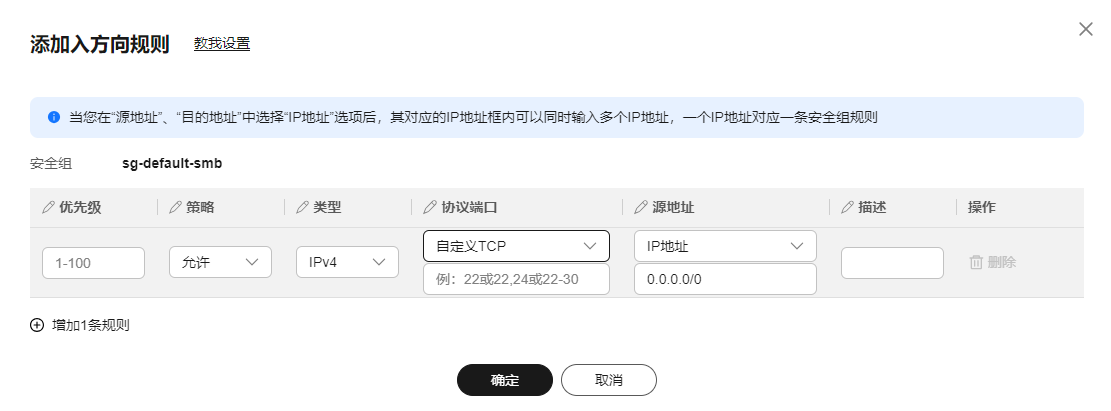
如果还不清楚可以参考文档:安全组配置示例
三、部署VS Code
3.1 VS Code 介绍
Visual Studio Code(通常简称为 VS Code)是一款由微软开发的免费、开源的代码编辑器。它被广泛用于软件开发和编程任务,具有许多强大的功能和扩展,使开发者能够高效地编写代码。
主要特点
-
跨平台支持:VS Code 可在Windows、macOS和Linux上运行,因此适用于多种操作系统。
-
轻量级:它是一款轻量级的代码编辑器,启动速度快,占用系统资源少。
-
强大的编辑功能:VS Code 提供了丰富的编辑功能,包括语法高亮、自动完成、代码折叠、多光标编辑等。
-
集成终端:内置终端使您可以在编辑器中运行命令和脚本,而无需离开编辑环境。
-
丰富的扩展生态系统:VS Code 具有大量可用的扩展,可以通过安装扩展来增强编辑器的功能,支持各种编程语言和开发工具。
-
集成调试器:它支持多种编程语言的调试,让您可以在编辑器中进行代码调试。
-
版本控制集成:VS Code 集成了版本控制工具,如Git,方便团队协作和代码管理。
-
自定义配置:您可以根据自己的需求自定义编辑器的外观和行为,以满足个性化需求。
-
活跃的社区:有庞大的用户和开发者社区,提供支持、插件和扩展,使其不断发展和改进。
总的来说,Visual Studio Code 是一款功能强大、灵活且高度可定制的代码编辑器,适用于各种编程任务,从前端开发到后端编程,以及数据科学和人工智能等领域。
- 官网:https://code.visualstudio.com/
3.2 Docker 环境搭建
本次服务器环境是ubuntu系统镜像,需要自己安装docker环境
| 服务器类别 | 系统镜像 | 内网IP地址 | Docker版本 | 操作系统版本 |
|---|---|---|---|---|
| 云耀云服务器L实例 | Ubuntu | 192.168.0.168 | 20.10.24 | Ubuntu 22.04.1 LTS |
使用脚本命令自动安装docker
root@hcss-ecs-f632:~# curl -fsSL https://get.docker.com | bash -s docker --mirror Aliyun
# Executing docker install script, commit: e5543d473431b782227f8908005543bb4389b8de
+ sudo -E sh -c 'apt-get update -qq >/dev/null'
[sudo] password for server:
1
+ sudo -E sh -c 'DEBIAN_FRONTEND=noninteractive apt-get install -y -qq apt-transport-https ca-certificates curl >/dev/null'
+ sudo -E sh -c 'install -m 0755 -d /etc/apt/keyrings'
+ sudo -E sh -c 'curl -fsSL "https://mirrors.aliyun.com/docker-ce/linux/ubuntu/gpg" | gpg --dearmor --yes -o /etc/apt/keyrings/docker.gpg'
gpg: WARNING: unsafe ownership on homedir '/home/server/.gnupg'
+ sudo -E sh -c 'chmod a+r /etc/apt/keyrings/docker.gpg'
+ sudo -E sh -c 'echo "deb [arch=amd64 signed-by=/etc/apt/keyrings/docker.gpg] https://mirrors.aliyun.com/docker-ce/linux/ubuntu bionic stable" > /etc/apt/sources.list.d/docker.list'
+ sudo -E sh -c 'apt-get update -qq >/dev/null'
+ sudo -E sh -c 'DEBIAN_FRONTEND=noninteractive apt-get install -y -qq docker-ce docker-ce-cli containerd.io docker-compose-plugin docker-ce-rootless-extras docker-buildx-plugin >/dev/null'
+ sudo -E sh -c 'docker version'
Client: Docker Engine - Community
Version: 24.0.2
API version: 1.43
Go version: go1.20.4
Git commit: cb74dfc
Built: Thu May 25 21:52:13 2023
OS/Arch: linux/amd64
Context: default
Server: Docker Engine - Community
Engine:
Version: 24.0.2
API version: 1.43 (minimum version 1.12)
Go version: go1.20.4
Git commit: 659604f
Built: Thu May 25 21:52:13 2023
OS/Arch: linux/amd64
Experimental: false
containerd:
Version: 1.6.21
GitCommit: 3dce8eb055cbb6872793272b4f20ed16117344f8
runc:
Version: 1.1.7
GitCommit: v1.1.7-0-g860f061
docker-init:
Version: 0.19.0
GitCommit: de40ad0
================================================================================
测试docker安装是否成功
root@hcss-ecs-f632:~# docker -v
Docker version 24.0.2, build cb74dfc
启动docker
root@hcss-ecs-f632:~# systemctl start docker
检查docker服务状态
root@hcss-ecs-f632:~# systemctl status docker
* docker.service - Docker Application Container Engine
Loaded: loaded (/lib/systemd/system/docker.service; enabled; vendor preset: e
Active: active (running) since Sun 2023-09-17 16:03:18 CST; 4min 36s ago
Docs: https://docs.docker.com
Main PID: 15955 (dockerd)
Tasks: 14
CGroup: /system.slice/docker.service
检查docker compose版本
root@hcss-ecs-f632:~# docker compose version
Docker Compose version v2.18.1
3.3 VS Code 部署
- 下载镜像
从docker hub拉取VS Code镜像,地址:https://hub.docker.com/r/linuxserver/code-server
root@hcss-ecs-f632:~/vscode# docker pull linuxserver/code-server
[sudo] password for server:
Using default tag: latest
latest: Pulling from linuxserver/code-server
ec7797702745: Pull complete
07a0e16f7be1: Pull complete
af6616957726: Pull complete
f98603590030: Pull complete
f3ce711537bb: Pull complete
0631cc002f75: Pull complete
4960c79e4928: Pull complete
2a815508ea38: Pull complete
Digest: sha256:7a2914a4c3f995ba6a553d06589246685658c846eef1ed5edc8a7afbb184f37d
Status: Downloaded newer image for linuxserver/code-server:latest
docker.io/linuxserver/code-server:latest
- 配置安全组
在华为云云耀云服务器L实例的安全组管理页面,添加入方向规则,接下来我们启动服务需要监听6060端口,所以添加安全组为TCP:6060协议端口。

- 启动服务
通过docker-compose方式启动,先创建文件docker-compose.yml
version: "3.7"
services:
code-server:
image: linuxserver/code-server
container_name: code-server
ports:
- 6060:8443
volumes:
- ./vscode-data:/config
network_mode: bridge
restart: always
vscode-data:创建一个本地目录用于存储文件数据
如果将上述代码片段保存在名为 docker-compose.yml 的文件中,则只需从同一文件夹中运行 docker compose up -d 即可自动拉取 documentserver 映像,并创建并启动一个容器。 up 表示启动服务,-d 表示在后台执行。
root@hcss-ecs-f632:~/vscode# docker-compose up -d
[+] Running 1/1
✔ Container code-server Started
- 检查容器状态
检查code-server容器状态,确保容器正常启动
root@hcss-ecs-f632:~/vscode# docker ps
CONTAINER ID IMAGE COMMAND CREATED STATUS PORTS NAMES
853d3f1b16bf linuxserver/code-server "/init" 2 hours ago Up 21 minutes 0.0.0.0:6060->8443/tcp, :::6060->8443/tcp code-server
- 访问地址
内网:http://localhost:6060
外网:http://公网IP:6060
- 访问结果
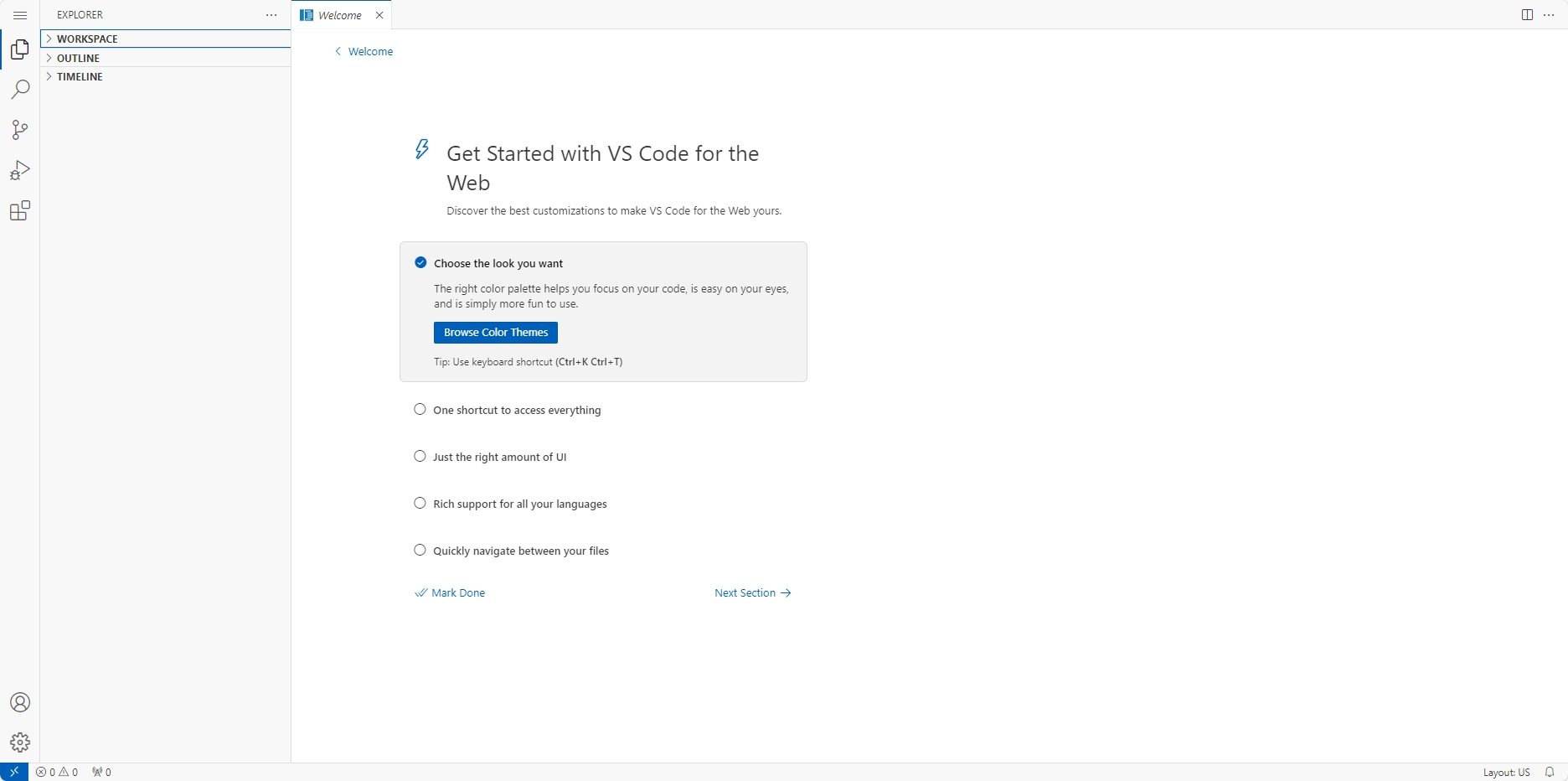
若出现此页面,则部署 VS Code server成功。
3.4 VS Code使用
作为宇宙最强编辑器,VS Code拥有丰富的插件库,适用于各种不同的使用场景,从前端开发到后端编程,以及数据科学和云计算等领域,各种编程语言都可以使用。现在部署云端服务,在任何时间和地点,只需要有网络和浏览器,即可完成项目的开发,超级方便。其实微软也有自己的在线VS Code服务,但是访问速度很慢,不如华为服务器的访问速度,而且本地部署,代码数据更安全。
下面演示如何运行Java程序
- 安装JDK
首先我们需要进入容器命令终端
root@hcss-ecs-f632:~/vscode/vscode-data# docker exec -it code-server /bin/bash
容器是ubuntu系统,所以我们可以通过apt安装openjdk
root@853d3f1b16bf:/# apt update
root@853d3f1b16bf:/# apt-cache search openjdk
root@853d3f1b16bf:/# apt-get install openjdk-11-jdk
检查JDK安装版本
root@853d3f1b16bf:/# java --version
openjdk 11.0.20.1 2023-08-24
OpenJDK Runtime Environment (build 11.0.20.1+1-post-Ubuntu-0ubuntu122.04)
OpenJDK 64-Bit Server VM (build 11.0.20.1+1-post-Ubuntu-0ubuntu122.04, mixed mode, sharing)
- 添加Java相关插件
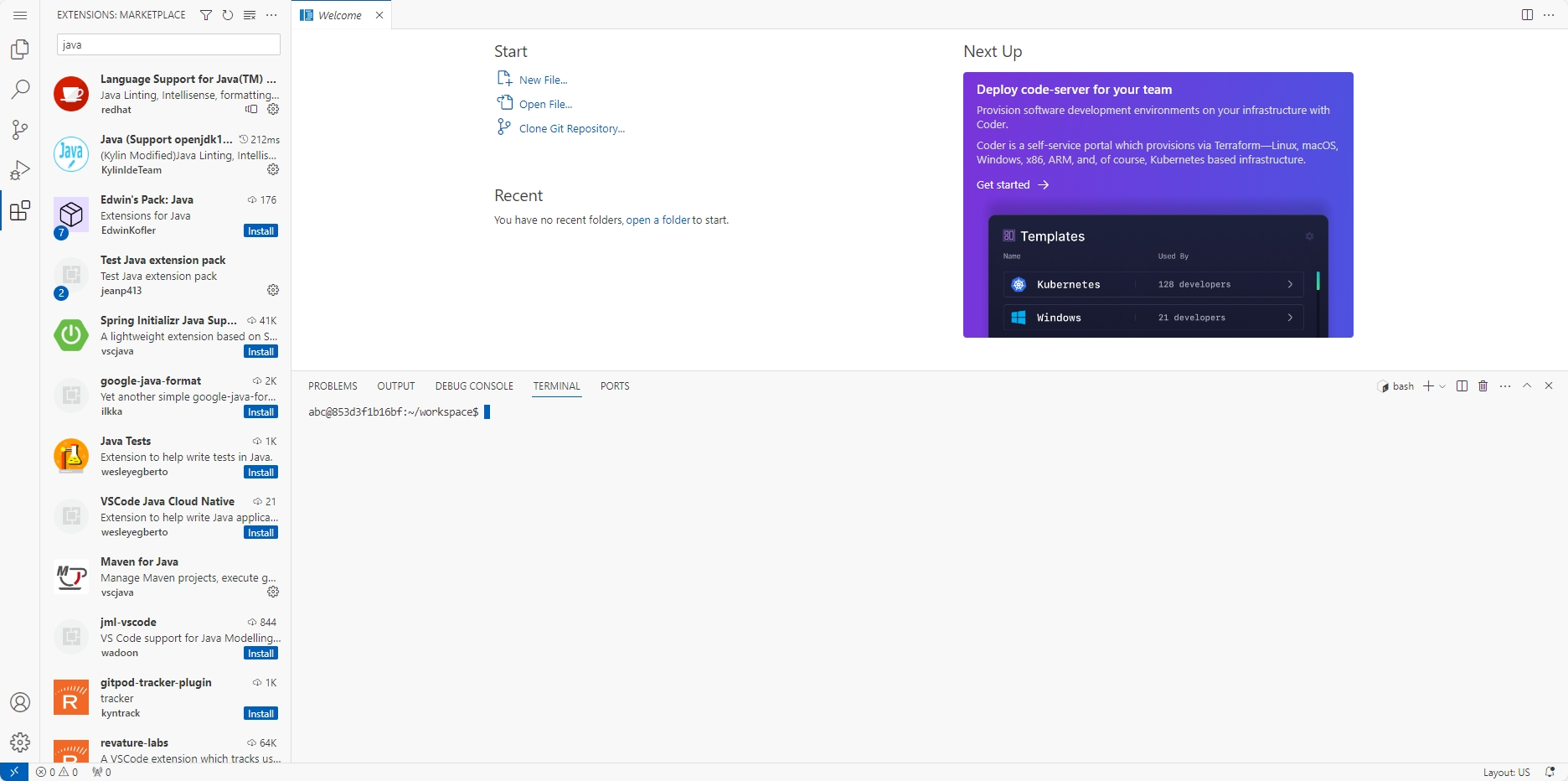
- 编写Java HelleWorld程序
public class HelloWorld {
public static void main(String[] args) {
System.out.println("Hello World!");
}
}
- 运行调试程序
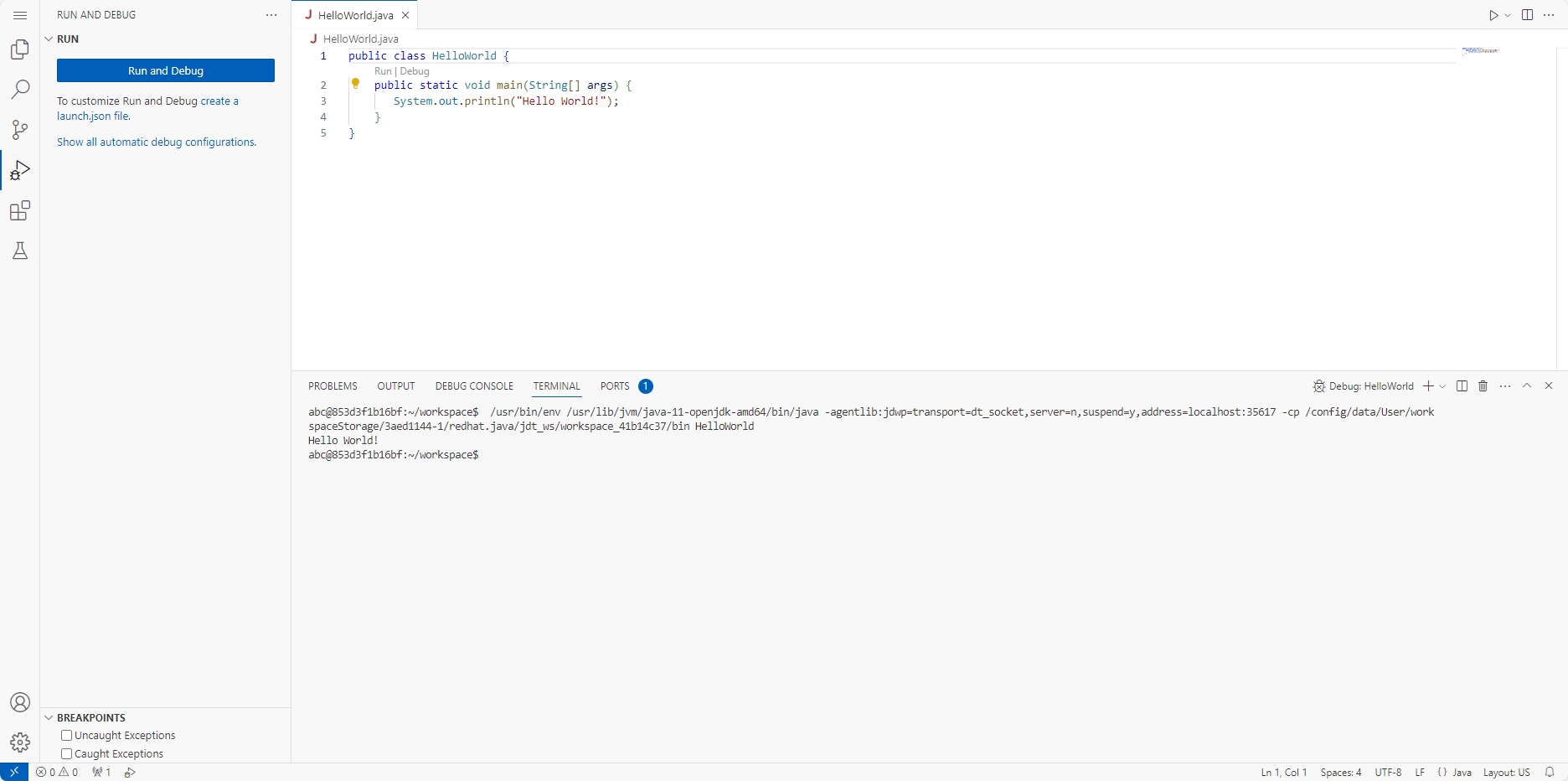
可以看到终端成功输出Hello World!,说明JDK环境正常使用,接下来我们就可以进行Java程序开发了。至于其他编程语言环境也都类似的配置,主要你熟悉VS Code开发,那么在网页版本也是一样的操作。更多神奇的玩法,就需要你们自行探索了。
四、云耀云服务器L实例性能
云耀云服务器L实例提供了云监控服务,并且自动开通,云监控服务为用户提供一个针对弹性云服务器、带宽等资源的立体化监控平台。使您全面了解云上的资源使用情况、业务的运行状况,并及时收到异常告警做出反应,保证业务顺畅运行。
监控指标是云监控服务的核心概念,通常是指云平台上某个资源的某个维度状态的量化值,如云服务器的CPU使用率、内存使用率等。监控指标是与时间有关的变量值,会随着时间的变化产生一系列监控数据,帮助用户了解特定时间内该监控指标的变化。
云监控服务通过监控面板为用户提供丰富的图表展现形式,支持数据自动刷新以及指标对比查看,满足用户多场景下的监控数据可视化需求。
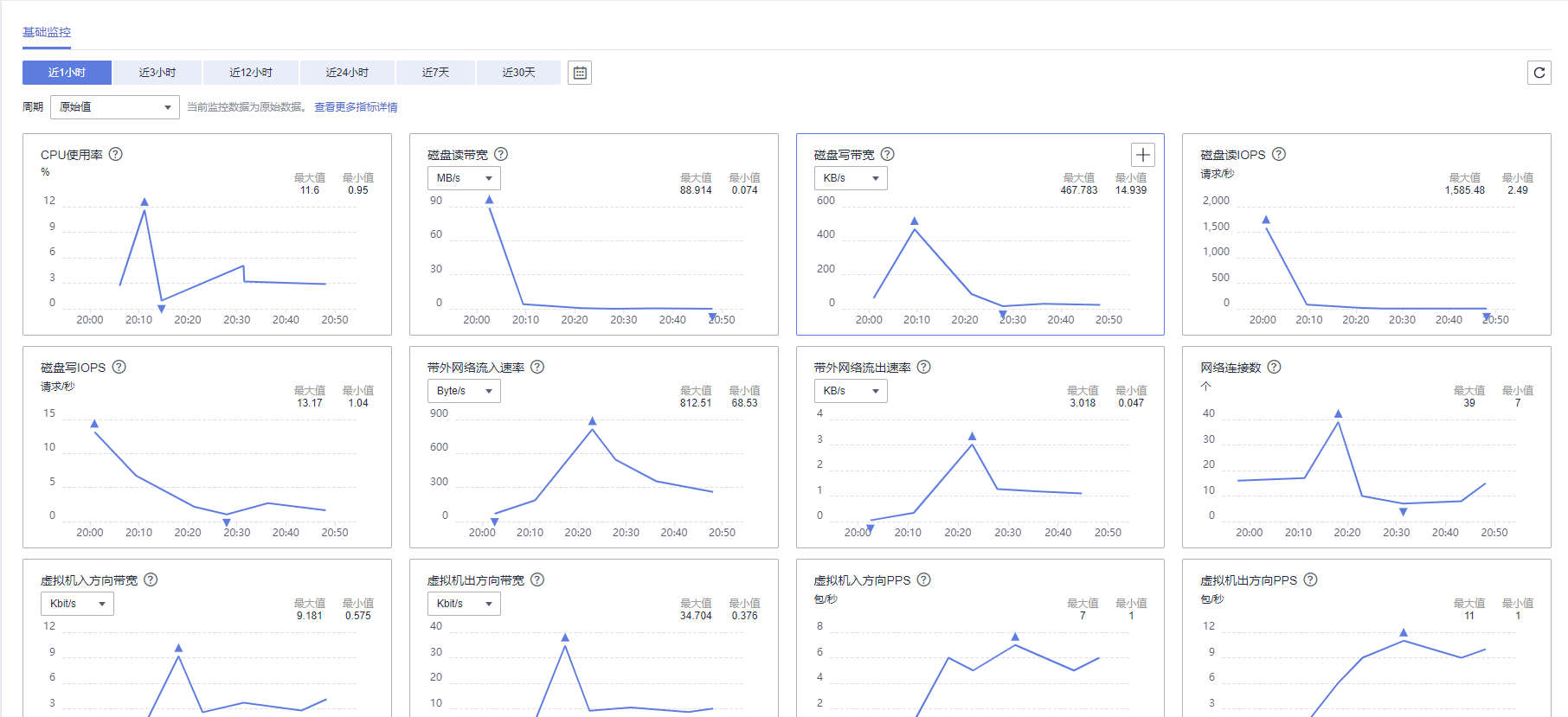
VS Code Server属于耗资源和性能的服务,我设置服务器是2核2G,在正常启动访问,和进行编写代码时,CPU占用和内存占用处于较低水平,这就是华为云擎天架构加持,软硬协同结合AI算法智能调度,提供优质性能的优势吧。
但是在编译时,CPU和内存几乎占满,系统很卡甚至卡死状态,系统监控如下:

所以根据自己或项目需求,购买合适的云服务器很重要,如果项目比较耗硬件资源,就要升级配置了,不然就体验很差,效率极低。
五、总结
华为云耀云服务器L实例作为轻量级云服务器,即开即用,轻松运维。目前暂不支持直接更换套餐升级CPU、内存规格,要提前根据自己需求购买相应的配置,不要让服务器长时间负载过大。由于目前华为云不支持重新安装镜像系统,所以购买时候要选择合适的镜像,或者后续自己在现有的系统上自行安装。






















 1422
1422











 被折叠的 条评论
为什么被折叠?
被折叠的 条评论
为什么被折叠?








